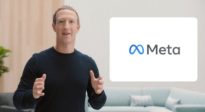Sabe aqueles momentos em que você está discretamente navegando por suas redes sociais, quando de repente um vídeo começa a tocar do nada, sem você ter pedido, e pior ainda; com som!? Pois é, vídeos tocando automaticamente são um verdadeiro inferno da era moderna, e causam, além do susto e da vergonha, um gasto desnecessário do seu plano de dados.
Por isso neste artigo vamos te ensinar como se livrar dessa maldição em cada uma das principais redes sociais, evitando problemas para o seu bolso, e porque não, para a sua saúde mental.
Por que parar a reprodução automática de vídeos?
Há várias razões pelas quais você pode querer desativar os vídeos de reprodução automática em seus feeds de mídia social.
Além da reprodução automática começar, muitas vezes, em locais inadequados causando constrangimento, ela pode desperdiçar seu pacote de dados. E quando você percebe, o prejuízo já aconteceu.
Ao desativar a reprodução automática você reduzirá, consideravelmente, a quantidade de dados que seus aplicativos de redes sociais estão consumindo.
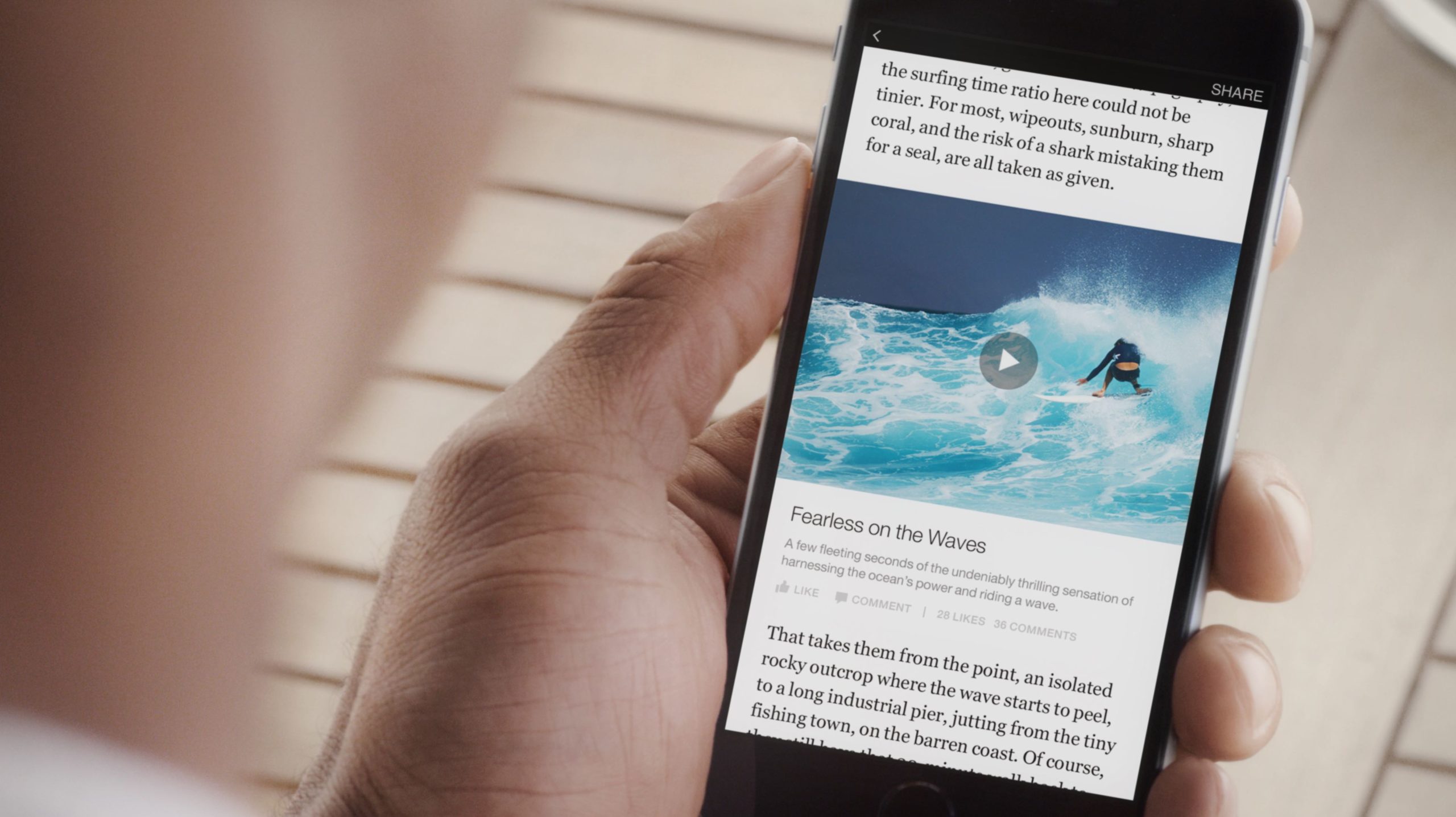
Outro motivo para você poder querer desativar os vídeos de reprodução automática, é no caso de sofrer de epilepsia fotossensível, quando poderá ser afetado pelas imagens intermitentes.
Isso porque, os estímulos visuais, como desenhos ou luzes piscantes, podem desencadear convulsões em algumas pessoas com esta sensibilidade.
Estudos têm comprovado que, a reprodução de um GIF ou vídeo animado pode prejudicar as pessoas que são sensíveis a esses tipos de imagens.
No entanto, é possível controlar estas reproduções automáticas e o consumo de dados com algumas ações simples.
Se estes são alguns de seus problemas, basta seguir os passos abaixo. Desta forma, você estará desligando os vídeos de reprodução automática no Twitter, Facebook e Instagram. Tanto nos dispositivos Android, quanto nos iOS.
- Veja também: Qual o melhor banco digital da atualidade?
Como parar a reprodução automática de vídeos no Facebook
É muito fácil impedir que os vídeos sejam reproduzidos automaticamente no Facebook. Veja como fazer isso no iOS e no Android.
Como desligar os vídeos tocando automaticamente no Facebook do iOS
Passo 1: Toque nas três linhas horizontais no canto inferior direito do aplicativo.
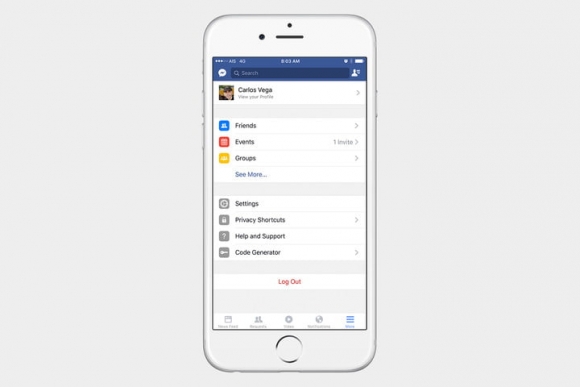
Passo 2: Selecione “Configurações” (Settings), em seguida em “Configurações da conta” (Account Settings).
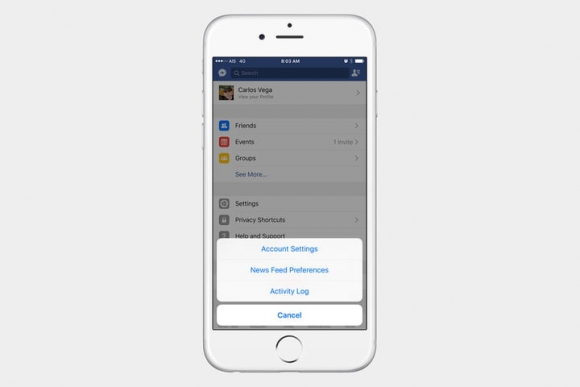
Passo 3: Desça até “vídeos e fotos” (Videos and Photos) e selecione-o.
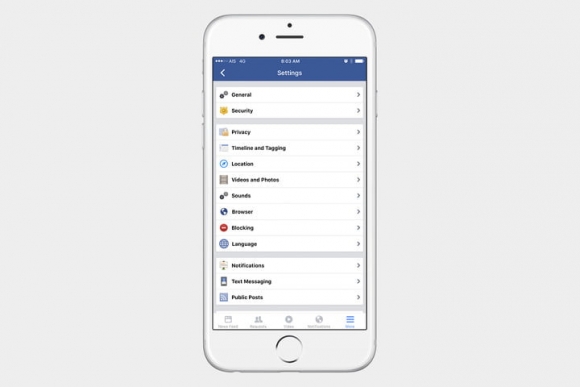
Passo 4: Vá para “Reprodução automática” (Autoplay) e escolha “Nunca reproduzir automaticamente os vídeos” (Never Autoplay Videos).
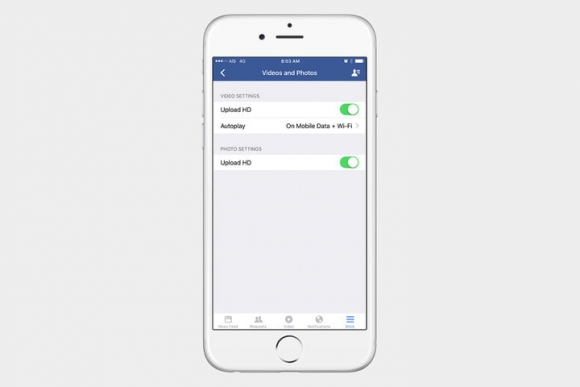
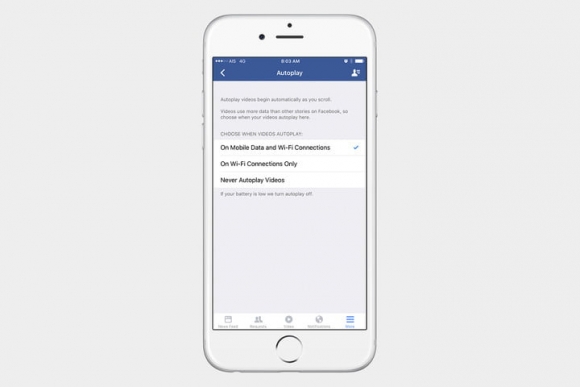
Como desligar os vídeos tocando automaticamente no Facebook do Android
Passo 1: Toque as três linhas horizontais no canto superior direito do aplicativo.
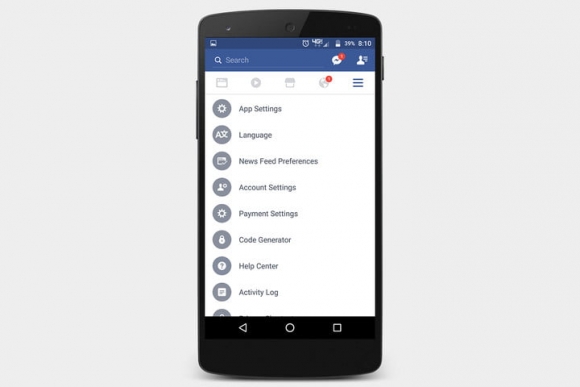
Passo 2: Selecione “Reprodução automática” (Autoplay).
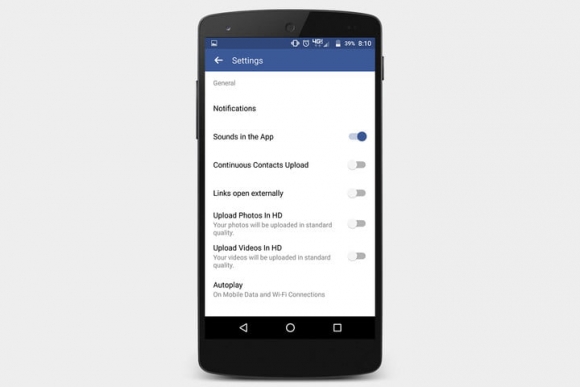
Passo 3: Escolha “Nunca reproduzir automaticamente os vídeos” (Never Autoplay Videos).
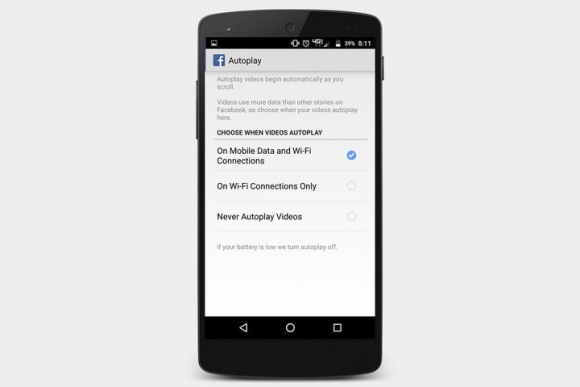
Como parar a reprodução automática de vídeos no Instagram
O Instagram funciona um pouco diferente. Como você provavelmente já sabe, os vídeos serão reproduzidos automaticamente à medida que você percorre seu feed.
A plataforma atualmente não oferece a opção de parar de reproduzir os vídeos automaticamente, embora esperamos que o Instagram nos dê a opção de fazê-lo no futuro.
Em vez disso, você encontrará uma opção para usar menos dados. Esta opção não impede que os vídeos sejam reproduzidos por si só, mas irá impedi-los de pré-carregarem.
Deste modo, pelo menos será possível salvar alguns dados e impedirá que o aplicativo pré-carregue os vídeos assim que você iniciar o Instagram.
Os vídeos não começarão a rodar antes que você corra o feed para baixo.
Como usar menos dados no Instagram pelo iOS
Passo 1: Toque no ícone das configurações (roda dentada) no canto superior direito do Instagram.
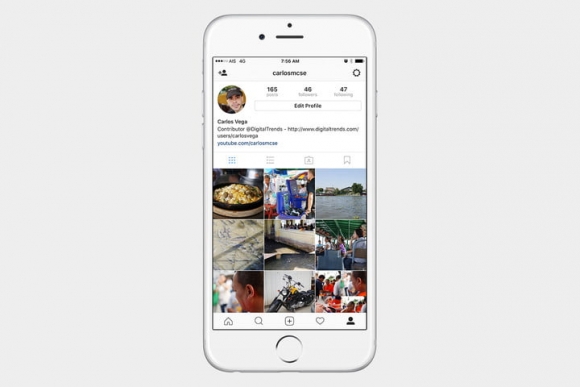
Passo 2: Vá para o “Uso de dados móveis” (Celular Data Use).
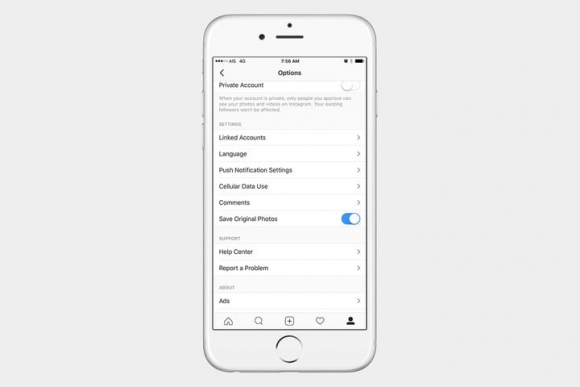
Passo 3: Ative “Usar menos dados” (Use Less Data).
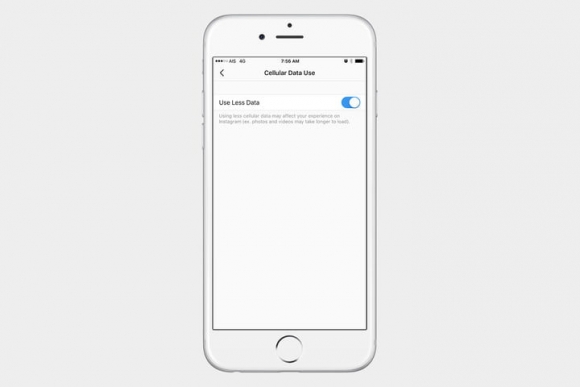
Como usar menos dados no Instagram no Android
Passo 1: Toque no ícone “Mais opções” no canto superior direito do Instagram.
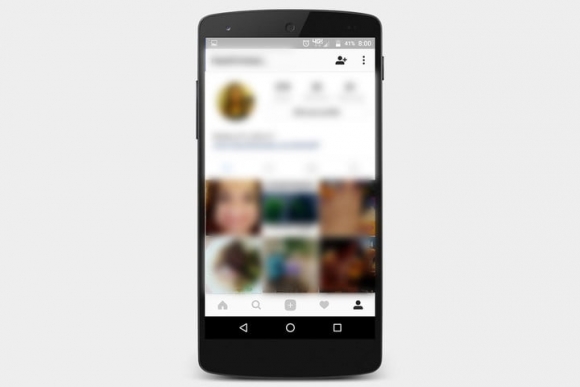
Passo 2: Selecione “Uso de dados móveis” (Celular Data Use).
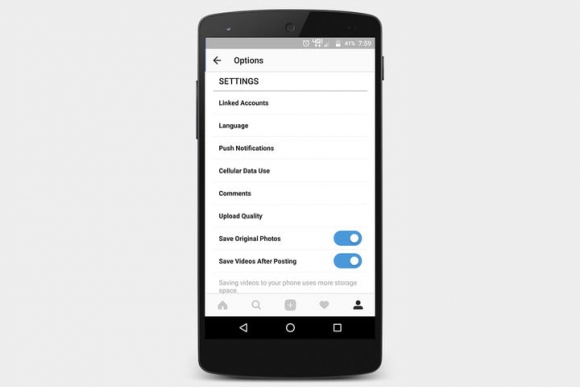
Passo 3: Ative “Usar menos dados” (Use Less Data).
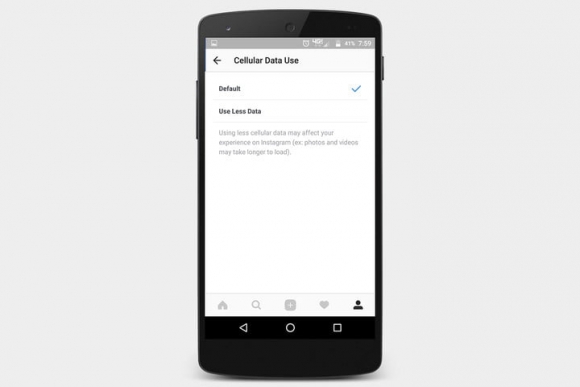
Como parar a reprodução automática de vídeos no Twitter
É muito simples e fácil impedir que os vídeos sejam reproduzidos automaticamente no Twitter. Veja como fazê-lo quando estiver utilizando os aplicativos do Android ou do iOS.
Como desativar os vídeos tocando automaticamente no Twitter do iOS
Passo 1: Toque no ícone das configurações (roda dentada) e depois no texto que diz “Configurações” (Settings) .
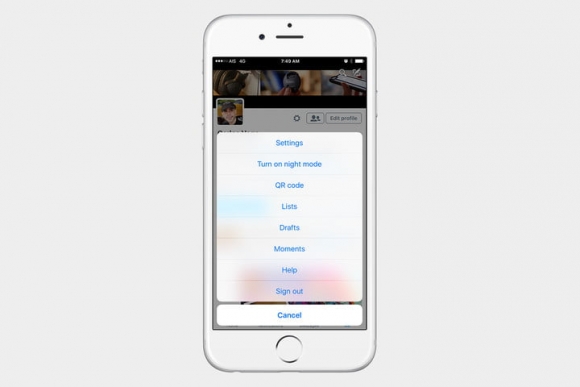
Passo 2: Selecione “Dados” (Data).
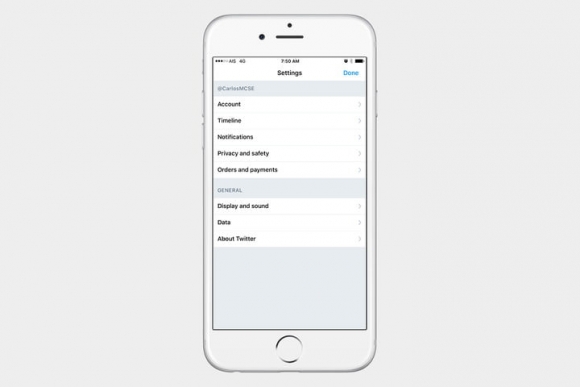
Passo 3: Vá para “Reprodução automática de vídeo” (Video Autoplay) e selecione “Nunca reproduzir vídeos automaticamente” (Never Play Videos Automatically).
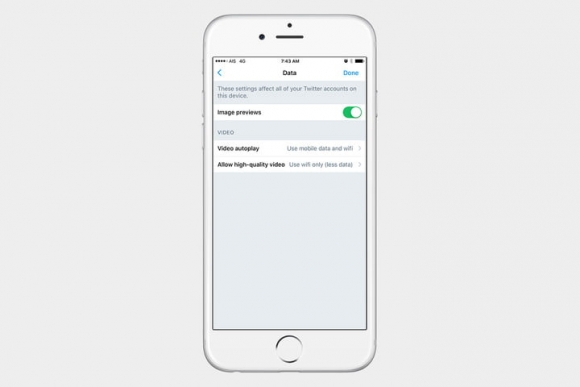
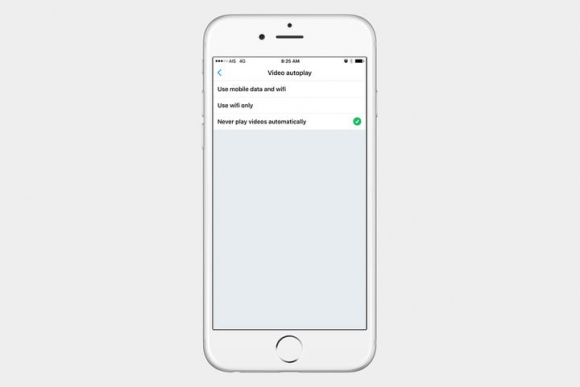
Como desligar os vídeos tocando automaticamente no Twitter do Android
Passo 1: Inicie o Twitter, depois toque na sua imagem de perfil.
Passo 2: Navegue até as “Configurações” (Settings).
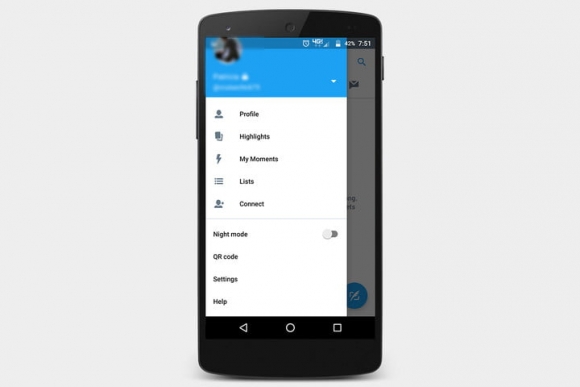
Passo 3: Selecione “Dados” (Data) e toque em “Reprodução automática de vídeo” (Video Autoplay).
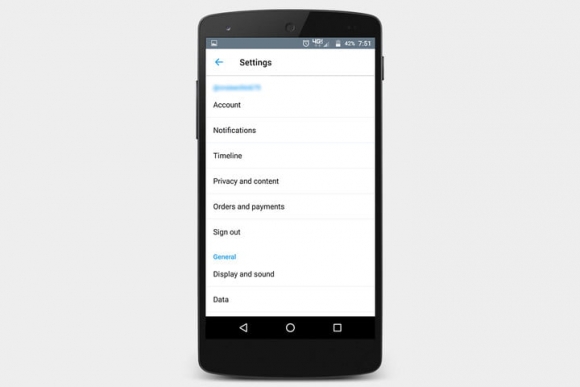
Passo 4: Escolha “Nunca reproduza vídeos automaticamente” (Never Videos Automatically).
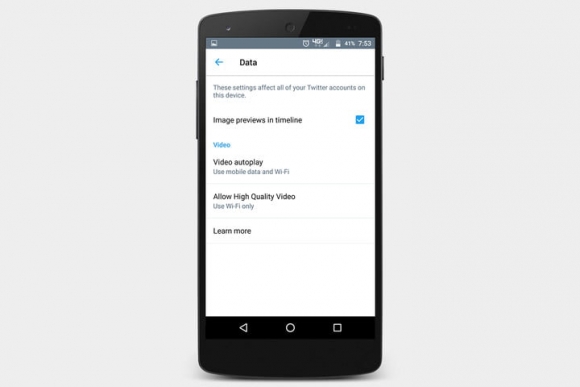
Pronto! Agora chega de se assustar e passar vergonha em filas, consultórios ou no elevador, com vídeos tocando automaticamente!
Gostou das dicas? Comente! Compartilhe!
Fonte: Digital Trends